Dockerデバイスの環境設定
注: Dockerプラグインを使用するには、Dockerプラグインを有効にしてください。
Dockerデバイス用の環境設定を行うには:
- Preferences>Devices >Devices に進みます。
- Device で、Dockerデバイスを選択します。
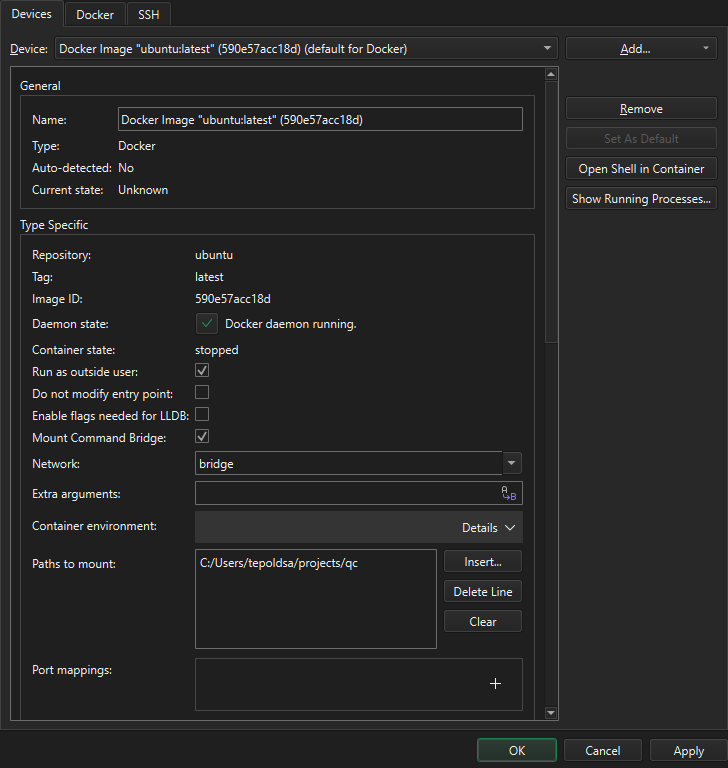
次の表は、設定できる環境設定をまとめたものです。
| オプション | 値 |
|---|---|
| Run as outside user | LinuxおよびmacOSでは、DockerコンテナでQt Creator を実行しているユーザのユーザIDとグループIDを設定します。このオプションはWindowsでは使用できません。 |
| Do not modify entry point | Qt Creator がイメージのエントリポイントを変更しないようにします。イメージのエントリポイントがすぐに終了しないようにします。 |
| Enable flags needed for LLDB | コンテナに以下のフラグを追加し、LLDBの実行を許可します:--cap-add=SYS_PTRACE --security-opt seccomp=unconfined |
| Mount Command Bridge | Qt Creator と実行中のコンテナ間の通信を有効にする。コマンドブリッジはデフォルトでコンテナにマウントされる。Docker サーバーがQt Creator がインストールされているフォルダにアクセスできない場合、マウントに失敗することがあります。その場合は、このオプションをオフにして、より低速な回避策を使用してください。 |
| Network | コンテナのネットワーク設定を構成する。 |
| Extra arguments | コンテナ起動時にDocker CLIに渡す追加引数。 |
| Container environment | コンテナに設定する環境変数。 |
| Paths to mount | プロジェクトディレクトリなど、コンテナにマウントするホストディレクトリ。 |
| Port mappings | コンテナ起動時に設定する、ホストからコンテナへのポートマッピング。 |
Dockerデバイス用の開発ツールのパスを設定できます。詳細については、開発ツールの設定を参照してください。
エントリポイントの変更
Dockerコンテナのエントリポイントは、コンテナ設定で指定し、コンテナ起動時にメインプロセスとして起動します。エントリーポイントは、シェル、SSHサーバー、または別のプロセスなどになります。デフォルトでは、Qt Creator はコンテナを起動する前にエントリー・ポイントを修正し、メイン・プロセスがsh シェルであることを確認する。
Qt Creator がエントリ・ポイントを変更しないようにするには、Do not modify entry point を選択する。ただし、指定したエントリ・ポイントがシェルでない場合、Qt Creator はコンテナを起動できない。
マウントするパスを指定する
プロジェクトファイルをDockerコンテナにコピーするか、Paths to mount でパスを指定します。共有マウントは、Dockerコンテナ内の同じ絶対ロケーションで終了できるホストシステム内のロケーションに制限されます。Windowsでは、ネットワークマウントを共有マウントとして使用することはできません。
Paths to mount のパスはDockerコンテナに1対1でマッピングされます。追加するディレクトリを参照するには、Insert を選択します。選択したパスを削除するにはDelete Line を、すべてのパスを削除するにはClear を選択します。
キットアイテムの自動検出
Auto-detect Kit Items を選択してキットアイテムを検索し、Dockerデバイス用のキットを作成します。デバイスのPATHまたは指定したディレクトリからキットアイテムを検索できます。
Search locations で、 を選択します:
- Search in PATH を選択して、PATHからキットアイテムを検索します。
- Search in Selected Directories を選択すると、選択したディレクトリでキットアイテムが検索されます。
- Search in PATH and Additional Directories を選択すると、PATH 内と選択したディレクトリ内のキットアイテムが検索されます。
ディレクトリで検索する場合は、Dockerイメージ内のディレクトリパスをセミコロンで区切って入力し、キット項目をスキャンします。
自動的に検出されたキット項目を一覧表示するには、List Auto-Detected Kit Items を選択します。削除するには、Remove Auto-Detected Kit Items を選択します。
プラグインの有効化と無効化」、「How To: Develop for Docker」、「How To: Manage Kits」も参照してください 。
Copyright © The Qt Company Ltd. and other contributors. Documentation contributions included herein are the copyrights of their respective owners. The documentation provided herein is licensed under the terms of the GNU Free Documentation License version 1.3 as published by the Free Software Foundation. Qt and respective logos are trademarks of The Qt Company Ltd in Finland and/or other countries worldwide. All other trademarks are property of their respective owners.

